Δείτε ποιους συνδυασμούς πληκτρολογίου πρέπει να πατήσετε όταν κολλήσει ο Windows υπολογιστή σας. Και επίσης πως να κάνετε reset την κράτα γραφικών σας.

Σας έχει τύχει ποτέ να παγώσει ο υπολογιστή σας και η οθόνη να μην κάνει τίποτα ότι και να πατάτε στο πληκτρολόγιο, όσο και κουνάτε το ποντίκι; Ίσως να μην ξέρετε τι ακριβώς πρέπει να πατήσετε σε μία τέτοια περίπτωση.
Την επόμενη φορά που θα χρειαστεί να επιδιορθώσετε μία παγωμένη οθόνη και δεν θέλετε απλά να βγάλετε τον υπολογιστή σας από την πρίζα και να του κάνετε μία βίαιη επανεκκίνηση, υπάρχουν κάποιες συντομεύσεις πληκτρολογίου που μπορεί να σας βοηθήσουν να ανακάμψετε από το πρόβλημα. Πάμε να τις δούμε:
Table of Contents
1. Επαναφορά του driver της κάρτας γραφικών

Πρόκειται για μία συντόμευση πληκτρολογίου που οι περισσότεροι είτε δεν γνωρίζουν, είτε δεν θυμούνται. Ο συνδυασμός τεσσάρων πλήκτρων σε ένα Windows υπολογιστή θα επανεκκινήσει το πρόγραμμα οδήγησης της κάρτας γραφικών.
Εάν δεν είστε εξοικειωμένοι, ο driver της κάρτας γραφικών είναι λογισμικό που επιτρέπει στα Windows να διασυνδέονται με την κάρτα γραφικών του υπολογιστή σας. Και το reset αυτού του driver πιθανά να ξεκολλήσει τα παγωμένα γραφικά, ειδικά όταν εκτελείτε μία βαριά εργασία.
Πατήστε ταυτόχρονα τα πλήκτρα Win + Ctrl + Shift + B. Ακόμα και τώρα που διαβάζετε αυτό το άρθρο και δεν έχετε κανένα πρόβλημα, πατήστε αυτόν τον συνδυασμό πλήκτρων στο πληκτρολόγιό σας. δεν θα πάθει τίποτα ο υπολογιστή σας.
Όταν το κάνετε θα δείτε την οθόνη σας να μαυρίζει για λίγο και θα ακούσετε ένα μικρό ήχο κατά την επαναφορά του προγράμματος οδήγησης βίντεο. Μετά από μερικά δευτερόλεπτα, η οθόνη σας θα επιστρέψει. Δεδομένου ότι αυτό επηρεάζει μόνο τα προγράμματα οδήγησης των γραφικών σας, όλες οι ανοιχτές εφαρμογές σας παραμένουν ακριβώς εκεί που τις αφήσατε. Δεν θα χάσετε καμία αποθηκευμένη εργασία.
Η παραπάνω συντόμευση λειτουργεί μόνο σε Windows 8 και πάνω, επομένως οι χρήστες των Windows 7 δεν θα δουν τίποτα. Και θα λειτουργήσει ανεξάρτητα από το είδος της κάρτας γραφικών που έχετε.
2. Μετάβαση σε άλλο πρόγραμμα
Ανάλογα με την αιτία του παγώματος, η επαναφορά της κάρτας γραφικών μπορεί να διορθώσει το πρόβλημά σας αλλά μπορεί και όχι. Αν δεν επιδιορθώσει την κολλημένη οθόνη σας τότε το πρόβλημα σας είναι κάτι πιο βαθύ από την υπερφόρτιση της κάρτας γραφικών.
Δοκιμάστε να πατήσετε τo πλήκτρo Alt και μετά το πλήκτρο Tab για να μεταβείτε σε άλλο πρόγραμμα. Κρατώντας μόνιμα πατημένο το Alt και μετά πατώντας μία φορά το πλήκτρο Tab λογικά θα δείτε μία κορδέλα με μικρογραφίες των ανοικτών προγραμμάτων σας. Ένα από αυτά θα είναι σε ένα λευκό πλαίσιο.
Κάθε φορά που θα πατάτε το Tab (έχοντας το Alt ακόμα μόνιμα πατημένο) θα βλέπετε το πλαίσιο να μετακινείται. Αφήστε το πλήκτρο Alt όταν το πλαίσιο πάει στην προεπισκόπηση του προγράμματος που θέλετε να δείτε. Μπορείτε να κάνετε όλη την παραπάνω δοκιμή ακόμα και τώρα που δεν έχετε πρόβλημα. Δεν θα χάσετε κανένα δεδομένο σας.
3. Ανοίξτε την διαχείριση εργασιών
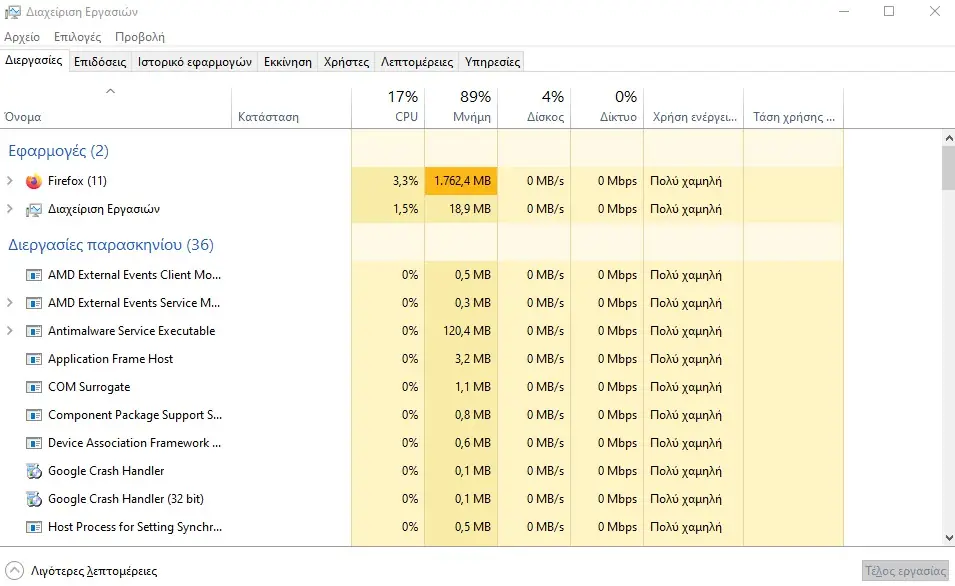
Αν και με την νο2 λύση δεν είδατε αποτέλεσμα μάλλον κάτι έχει κολλήσει για τα καλά και θα πρέπει να το κλείσετε βιαίως. Δοκιμάστε να πατήσετε ταυτόχρονα τα πλήκτρα Ctrl + Shift + Esc για να ανοίξετε τη Διαχείριση εργασιών.
Η διαχείριση εργασιών σας επιτρέπει εκτός των άλλων, να “σκοτώσετε” όποιο πρόγραμμα δεν ανταποκρίνεται. Στο παράθυρο της διαχείρισης εργασιών που θα ανοίξει, κάντε κλικ στο “περισσότερες λεπτομέρειες” που βρίσκεται στο κάτω μέρος και από την πλήρη λίστα των ανοικτών προγραμμάτων σας μαρκάρετε αυτό που ήσασταν όταν κόλλησε ο υπολογιστή σας και κάντε κλικ στο κουμπί “Τέλος εργασίας”.
Αυτή η τεχνική θα κλείσει βίαια μόνο το συγκεκριμένο πρόγραμμα και όλα τα τυχόν δεδομένα του που δεν προλάβατε να σώσετε δυστυχώς θα χαθούν.
4. Ctrl – Alt – Delete. All time classic.
Εάν κανένα από τα παραπάνω δεν λειτουργήσει, τότε μάλλον θα πρέπει να “σκοτώσετε” ολόκληρο τον υπολογιστή σας. Πατήστε ταυτόχρονα τα πλήκτρα Ctrl + Alt + Del. Αυτός είναι ένας ειδικός συνδυασμός πλήκτρων στον οποίο ανταποκρίνεται μόνο το λειτουργικό σύστημα σας και λογικά θα πρέπει να σας δείξει μία μαύρη οθόνη με τέσσερεις επιλογές:
- Κλείδωμα
- Αλλαγή χρήστη
- Έξοδος
- Διαχείριση εργασιών
- Άκυρο
Οι τέσσερεις πρώτες είναι οι επιλογές σας, και το “Άκυρο” είναι η ακύρωση του συνδυασμού Ctrl + Alt + Del που πατήσατε προηγουμένως.
Ουσιαστικά αν έχετε φτάσει μέχρι το τέταρτο βήμα που εξηγούμε τώρα, και δεν καταφέρατε τίποτα με όλα τα παραπάνω, η λύση που έχετε εδώ είναι να πατήστε με το ποντίκι σας (ή με συνεχόμενα το Tab) το “Έξοδος”. Τα Windows θα τερματιστούν κανονικά αλλά τα προγράμματά σας που έτρεχαν εκείνη την στιγμή θα κλείσουν βιαίως. Υπάρχει μεγάλη πιθανότητα να χάσετε κάθε δεδομένο που δεν προλάβατε να σώσετε.
5. Διακοπή ηλεκτρικής παροχής
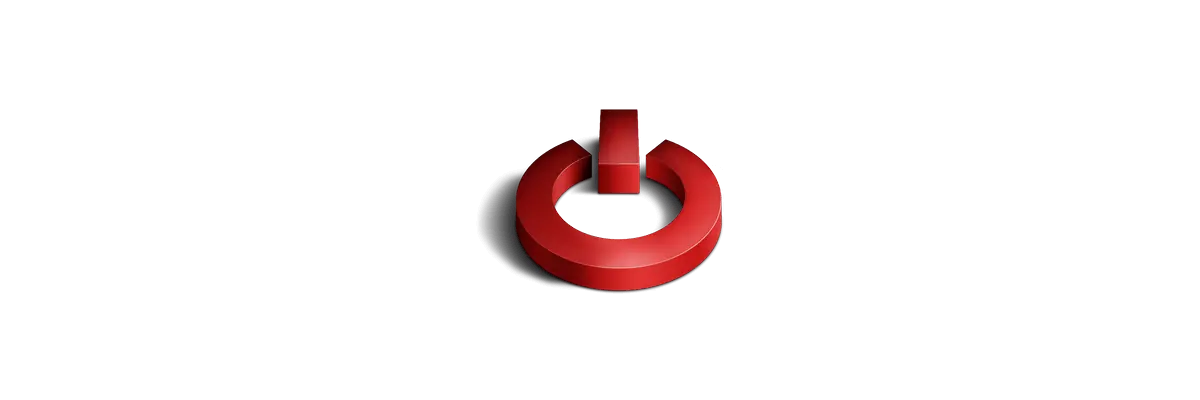
Είστε πιά στο αμήν. Ο υπολογιστή σας δε ανταποκρίνεται τελείως οπότε αρχίζετε τις κλασσικές υπερ-τεχνικές “πονάει χέρι, κόψει χέρι”. Δεν σας μένει τίποτα άλλο παρά να πατήσετε παρατεταμένα το πλήκτρο εκκίνησης (on-off) της συσκευής σας, τουλάχιστον για μερικά δευτερόλεπτα.
Αν και αυτό δεν λειτουργήσει και χρησιμοποιείτε επιτραπέζιο υπολογιστή, μπορείτε απλά να τραβήξετε το φις από την πρίζα ή να κλείσετε το διακόπτη του τροφοδοτικού που βρίσκεται στην πίσω μεριά του κουτιού σας.
Όμως αυτή θα πρέπει να είναι η ύστατη λύση. Είναι καλύτερο να αποφύγετε να το κάνετε αυτό, εκτός και αν χρειάζεται οπωσδήποτε, καθώς ο κακός τερματισμός των Windows θα δημιουργήσει κάποια στιγμή επιπρόσθετα προβλήματα.
Συμπερασματικά
Η γνώση εύχρηστων συντομεύσεων όπως αυτές παραπάνω θα διευκολύνει την επίλυση προβλημάτων, καθώς σίγουρα θα προκύψουν κάποια στιγμή στην ψηφιακή σας ενασχόληση.
Όποια μέθοδο όμως και να σας δουλέψει θα πρέπει μετά να βρείτε (ή έστω να μαντέψετε) την ρίζα του προβλήματος και να την διορθώσετε, αλλιώς αν κάτι συμβεί μία φορά και δεν φτιαχτεί, σίγουρα θα ξανασυμβεί.



Απλά τέλειο! Δούλεψε!!!
Καλημέρα.Εγω έχω MacBook Pro.Σας παρακαλώ πείτε μου τι να κάνω ; Έχω το ίδιο πρόβλημα κάποιες φορές. Ευχαριστώ.
Καλημέρα σας, για κάθε είδους υποστήριξη επισκεφτείτε το group στο facebook.
ΜΟΥ ΑΡΕΣΕ.